
Perangkat lunak ini akan menjaga driver Anda tetap aktif dan berjalan, sehingga membuat Anda aman dari kesalahan umum komputer dan kegagalan perangkat keras. Periksa semua driver Anda sekarang dalam 3 langkah mudah:
- Unduh DriverFix (file unduhan terverifikasi).
- Klik Mulai Pindai untuk menemukan semua driver yang bermasalah.
- Klik Perbarui Driver untuk mendapatkan versi baru dan menghindari kegagalan fungsi sistem.
- DriverFix telah diunduh oleh 0 pembaca bulan ini.
3 solusi untuk memperbaiki Cortana tidak mengirim email yang didikte
- Ubah pengaturan wilayah Anda
- Mulai ulang Cortana
- Perbaiki Pengenalan Ucapan Windows
Salah satu fitur Windows 10 yang paling dinanti adalah asisten virtual Microsoft, Cortana. Sebagian besar orang menyukai Cortana. Namun, ada beberapa pengguna yang mengeluh bahwa mereka tidak dapat mengirim email yang didiktekan dan membuat catatan dengan Cortana di Windows 10.
Saat ini Cortana hanya tersedia di AS, Inggris, Prancis, Spanyol, Jerman, Italia, dan China, tetapi Microsoft akan segera memperluasnya ke Jepang, Australia, Kanada (hanya dalam bahasa Inggris), dan India (hanya dalam bahasa Inggris). Selain itu, Brasil, Meksiko, dan Kanada (Prancis) harus ditambahkan pada
MEMPERBARUI: Cortana sekarang tersedia di 13 negara.
DIPERBAIKI: Cortana tidak akan mengirim email
Solusi 1: Ubah pengaturan regional Anda
Jika Anda tidak berada di negara-negara ini, Anda tidak dapat menggunakan Cortana, tetapi Anda juga harus tahu bahwa mengirim email yang didikte saat ini hanya diaktifkan untuk Inggris dan AS. Misalnya, jika Anda menggunakan Cortana dengan pengaturan Prancis atau Jerman, Anda tidak dapat mengirim email yang didiktekan. Namun, mengalihkan pengaturan regional Anda ke bahasa Inggris akan membuka fitur ini.
Inilah yang perlu Anda lakukan:
- Buka Pengaturan dan klik Waktu & Bahasa.
- Kemudian klik Wilayah dan Bahasa dari bilah sisi.
- Temukan opsi Negara atau wilayah, dan pilih Inggris Raya atau Amerika Serikat dari daftar.
- Simpan perubahan.
Sekarang email dan catatan yang didikte harus bekerja dengan Cortana. Trik kecil ini bukan solusi terbaik, terutama jika Anda tidak ingin mengubah pengaturan Anda, tetapi itu satu-satunya solusi sejauh ini.
Microsoft telah mengakui bahwa email yang didikte hanya tersedia untuk pengaturan bahasa Inggris, dan saat ini mereka sedang berupaya memperluas dukungan mereka untuk email yang didiktekan. Namun, ini mungkin memakan waktu cukup lama, dan kami tidak tahu kapan pembaruan ini akan diluncurkan.
Jadi jika Anda tidak ingin menunggu pembaruan resmi dari Microsoft, coba ubah pengaturan regional Anda di Windows 10 dan lihat apakah ini berhasil untuk Anda. Juga, jika Anda bingung tentang apa yang dapat dilakukan Cortana di komputer Anda, Anda selalu dapat bertanya padanya dan dia akan mencantumkan semua fitur yang didukung.
- TERKAIT: Perbaikan Lengkap: Hei Cortana tidak Diakui di Windows 10
Solusi 2: Mulai ulang Cortana
Solusi cepat lainnya adalah dengan menonaktifkan Cortana dan restart komputer Anda. Setelah PC Anda boot, Anda dapat mengaktifkan kembali Cortana dan mencoba mengirim email untuk memeriksa apakah masalah tetap ada.
Solusi 3: Perbaiki Pengenalan Suara Windows
Seringkali, Cortana tidak dapat mengirim email yang didiktekan karena Pengenalan Ucapan Windows masalah. Inilah cara Anda dapat memperbaikinya:
- Ucapkan 'Berhenti mendengarkan' hentikan Pengenalan Ucapan Windows
- Mulai Cortana > pilih 'Saya setuju' untuk mengaktifkan semua fitur asisten
- Aktifkan Windows Speech Recognition kembali dengan mengatakan "mulai mendengarkan."
Jika Anda memiliki masalah terkait Windows 10 lainnya, Anda dapat memeriksa solusinya di Perbaikan Windows 10 bagian.
PANDUAN TERKAIT UNTUK DIPERHATIKAN:
- Cara memperbaiki kesalahan "Saya tidak dapat terhubung untuk membuat Anda mengatur" Cortanatana
- Perbaikan Penuh: Kesalahan Kritis Windows 10 Cortana
- Cortana menghilang ketika Anda mengkliknya? Inilah perbaikannya
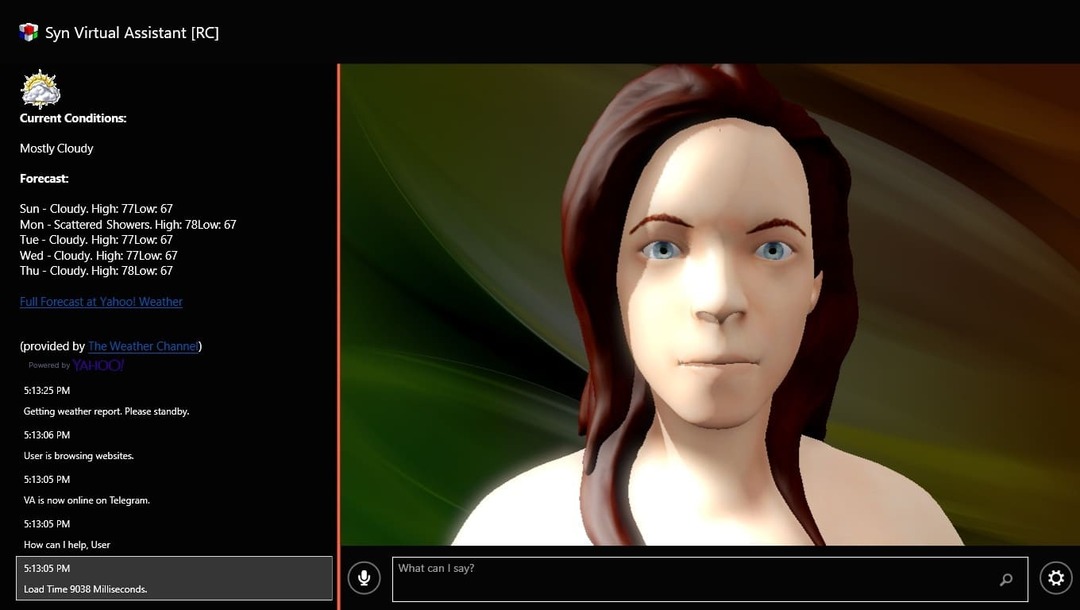

![Pengingat Cortana tidak berfungsi di Windows 10 [Diperbaiki]](/f/1209c9da2f2f100e8a7d0b63dc654770.jpg?width=300&height=460)